「docomo Wi-Fiかんたん接続アプリ」は、ドコモの公衆無線LANサービスdocomo Wi-Fiを簡単に利用するための接続アプリであるが、自宅などdocomo Wi-Fi以外の無線LANアクセスポイントを登録することもできる。
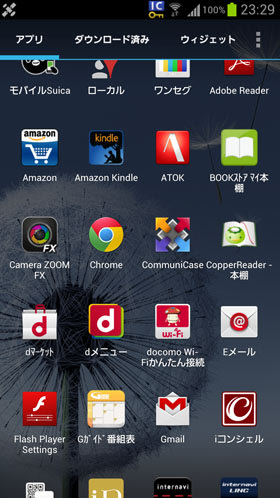
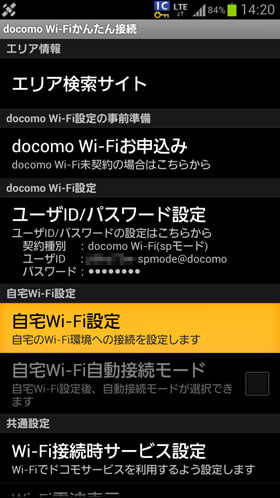
設定はウィジェットではなく、ドロワーから「docomo Wi-Fiかんたん接続アプリ」を起動して行う。
自宅Wi-Fiの設定はSSIDやセキュリティキーを設定する「手動で設定」と「らくらくQRスタートで設定」の2つに限られていて、WPSやAOSSなどの選択肢は用意されていない。らくらくQRスタートに対応していないルータで手動設定をするのはややハードルが高いだろう。
Aterm WR8160Nには、工場出荷時の設定によるQRコードが印刷された紙が同梱されているので、これを使ってみよう。


「ICタグ・バーコードリーダー」アプリでQRコードを読み取ると「読み取り完了」のダイアログが表示された。画面には「ネットワーク設定には時間がかかる場合があります」とあるのだが、あっという間に設定が登録された。WPSなどの設定を使ったとしても設定相手を探し出したり暗号化キーを交換する過程などに1分ほどの時間がかかるのに対し、「らくらく」の名に恥じないスムーズな設定だ。


ホーム画面に配置したウィジェットを見るとdocomo Wi-Fi接続時の赤色を基調としたアイコンから変わって、青い背景で「HOME」と表示された。これはわかりやすい。
なお、製品に同梱されたQRコードから設定できるのは、当然ながら工場出荷時設定のままの状態に限る。ネットワークID(SSID)や暗号化モード、暗号化キーなどの設定を変更した場合は、対応するQRコードを「クイック設定Web」から新しく生成する必要がある。MACアドレスのフィルタリングなどセキュリティ上重要な設定が無効(OFF)になっているので、設定変更は必須だ。

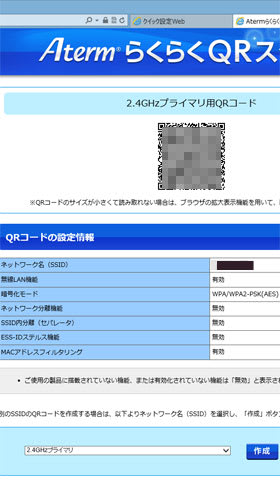
docomo Wi-Fiかんたん接続アプリには、「自動接続モード」という設定項目がある。
この設定は文字通りWi-FiがONの時に自宅Wi-Fiを検出すると自動的に接続するものだ。しかし、自動接続モードに設定している間はウィジェットをタップしてWi-Fiを手動で切ることができない。何とも解せない仕様だ。


docomo Wi-Fiか自宅Wi-FIへの接続がほとんどであれば、自宅Wi-Fiを設定の上ON/OFFウィジェットとしてホーム画面に置いておいて損はないだろう。












